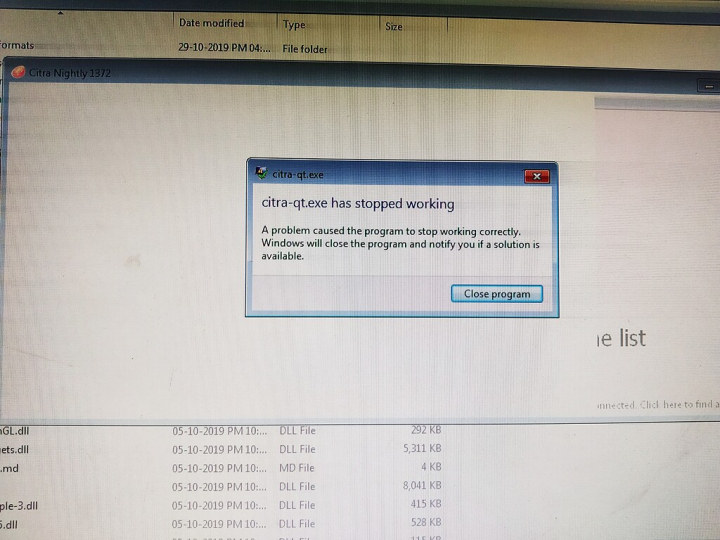Program has stopped working là lỗi thường xuất hiện khi chạy phần mềm, game, Windows Explorer,… Những nguyên nhân dẫn đến lỗi này có thể liên quan đến phần cứng, do cách cài đặt trên hệ điều hành, phần mềm hoặc virus.
Dưới đây là 5 cách phổ biến để khắc phục nhanh lỗi Program has stopped working trên Windows 10
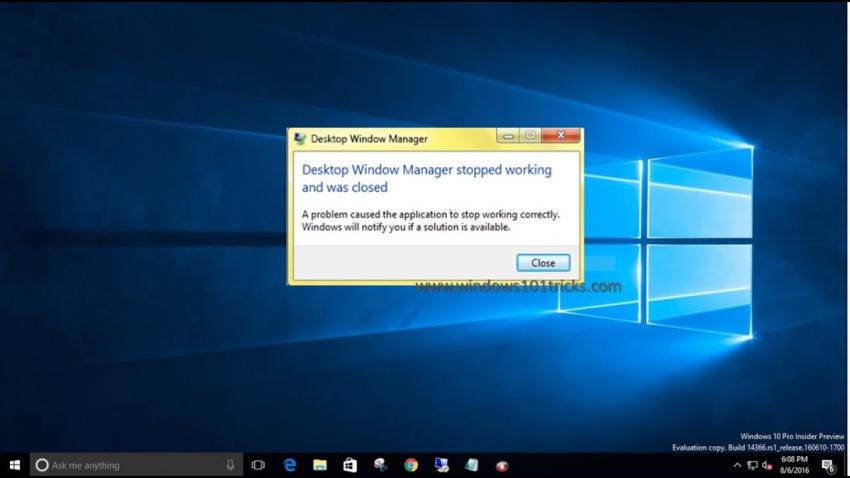
1. Khởi động lại chương trình gặp sự cố
Đóng chương trình đang mở
Vào Taskbar, chọn Task Manager
Dưới mục Processes, nhấn chuột phải vào chương trình gặp sự cố và chọn End Task nếu có
2. Chạy chương trình diệt virus
Nhấp Windows + I hoặc vào Setting > Update & Security
Chọn Scan Options > Full scan
Chọn Scan now
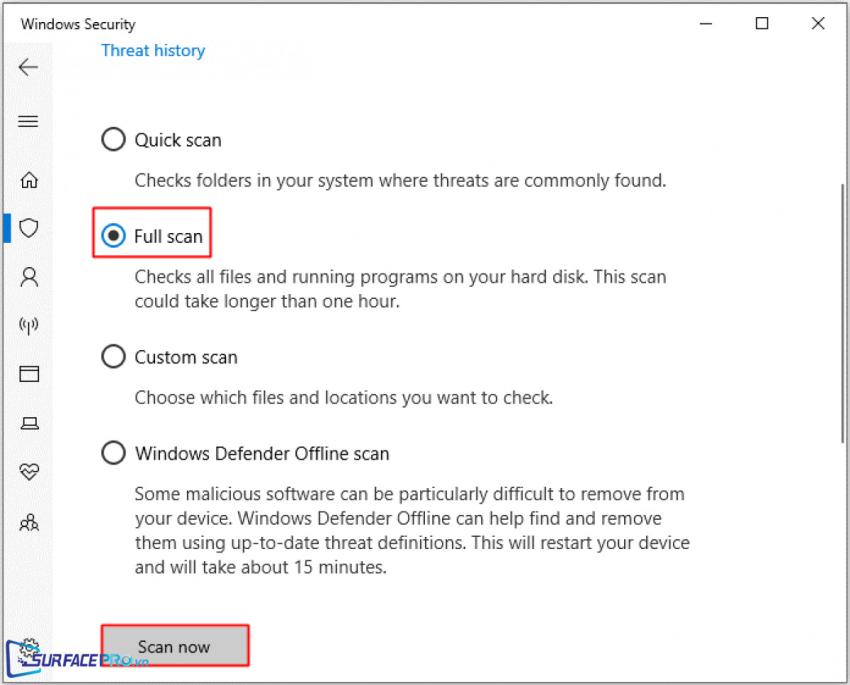
3. Định cấu hình cài đặt tương thích
Mở thư mục cài đặt của ứng dụng đang gặp sự cố
Tìm .exe và chọn Properties
Trong hộp thoại .exe properties vừa xuất hiện, chọn tab Compatibility
Chon Run this program in compatibility mode for
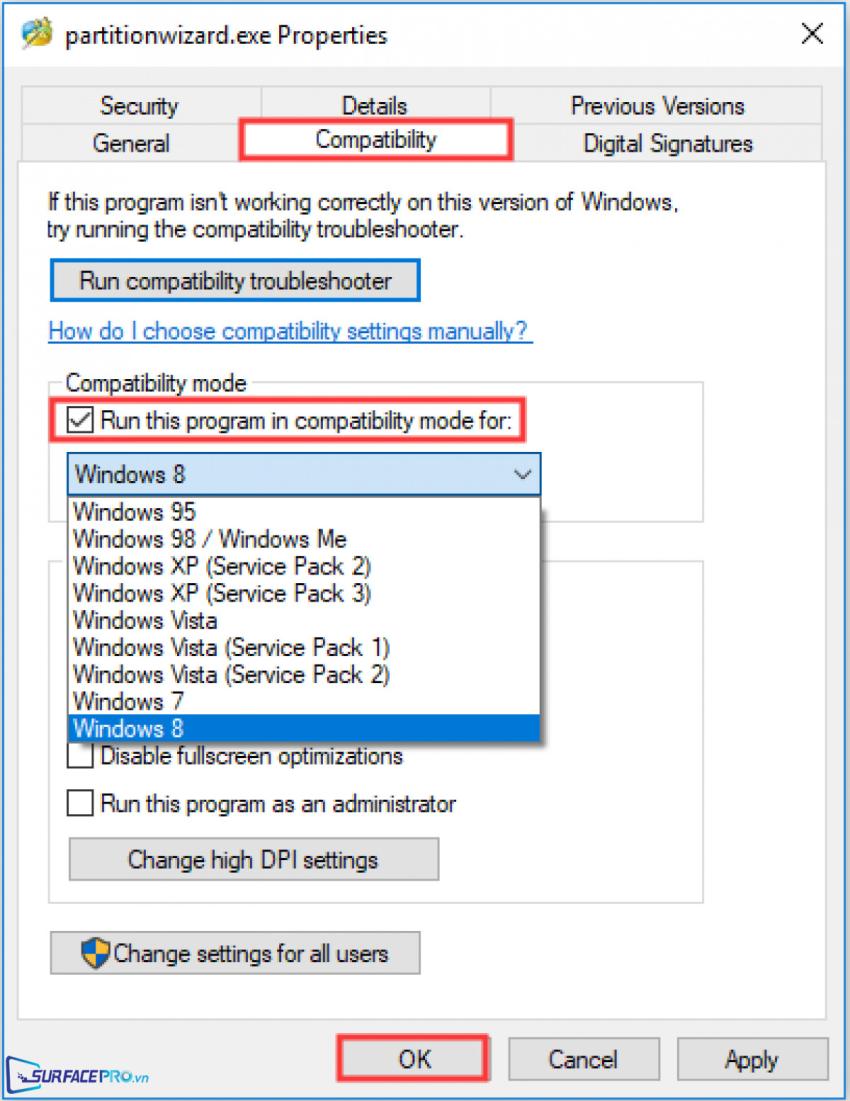
Chọn OK
4. Chạy chương trình đang gặp sự cố với Run as Administrator
Mở thư mục cài đặt của ứng dụng đang gặp sự cố
Tìm .exe và chọn Properties
Trong hộp thoại .exe properties vừa xuất hiện, chọn tab Compatibility
Chọn Run this program as an administrators
Chọn OK
5. Xóa tệp tạm thời
Tìm và chọn Disk cleanup trên mục Search
Chọn Windows installation drive (C: drive) và nhấn OK
Bên dưới Disk Cleanup for (C:), chọn Temporary files
Chọn OK
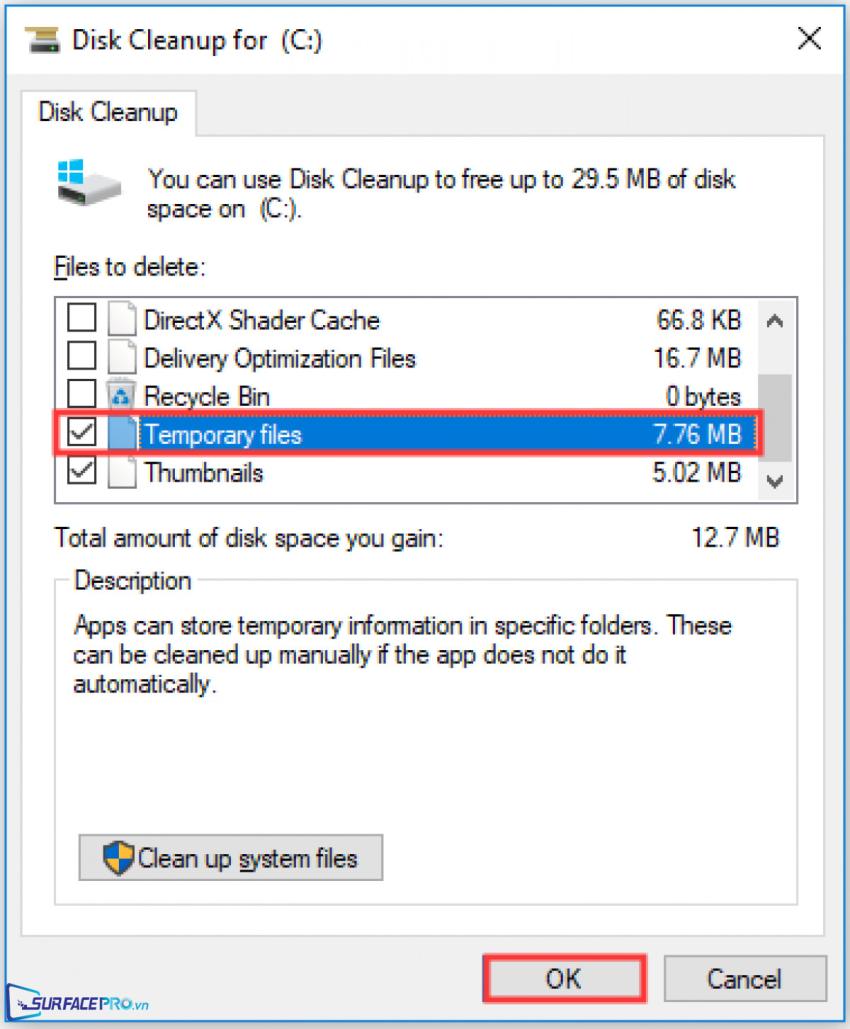
Hi vọng bài viết này sẽ giúp ích được cho các bạn! Truy cập mục Thủ Thuật & Ứng Dụng của SurfacePro.vn để cập nhật những thủ thuật và ứng dụng thiết thực, bổ ích nhất.
Bài viết liên quan
- Color Filters trên Windows 11 là gì và cách sử dụng? (05.12.2022)
- Cách xem Youtube ẩn danh (01.12.2022)
- Cách cài Android 12L cho Surface Duo 2 và Surface Duo (29.11.2022)
- Bật nhận diện khuôn mặt cho laptop Windows 11 (24.11.2022)
- Top 4 cách chụp màn hình máy tính Surface Pro dễ nhớ nhất (22.11.2022)